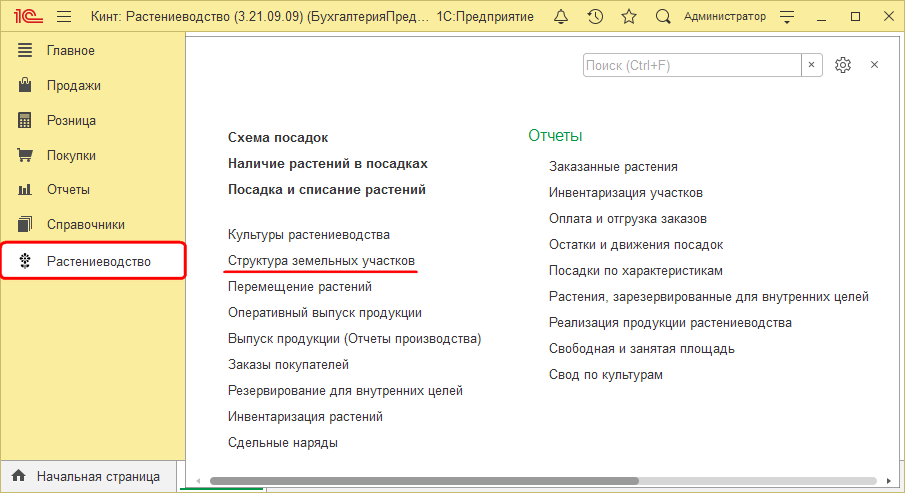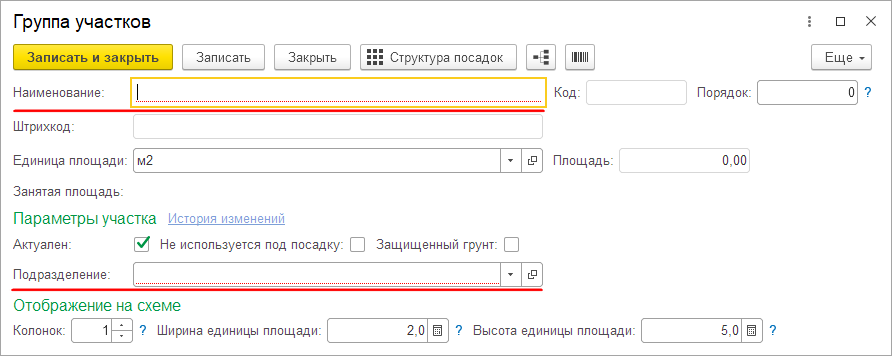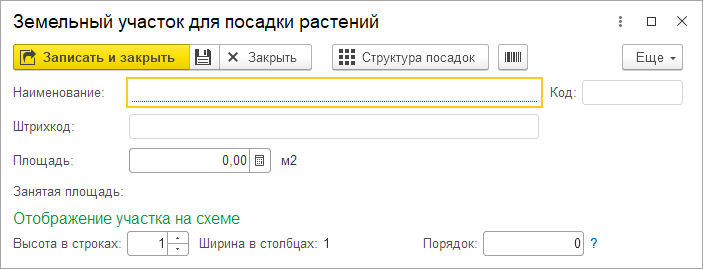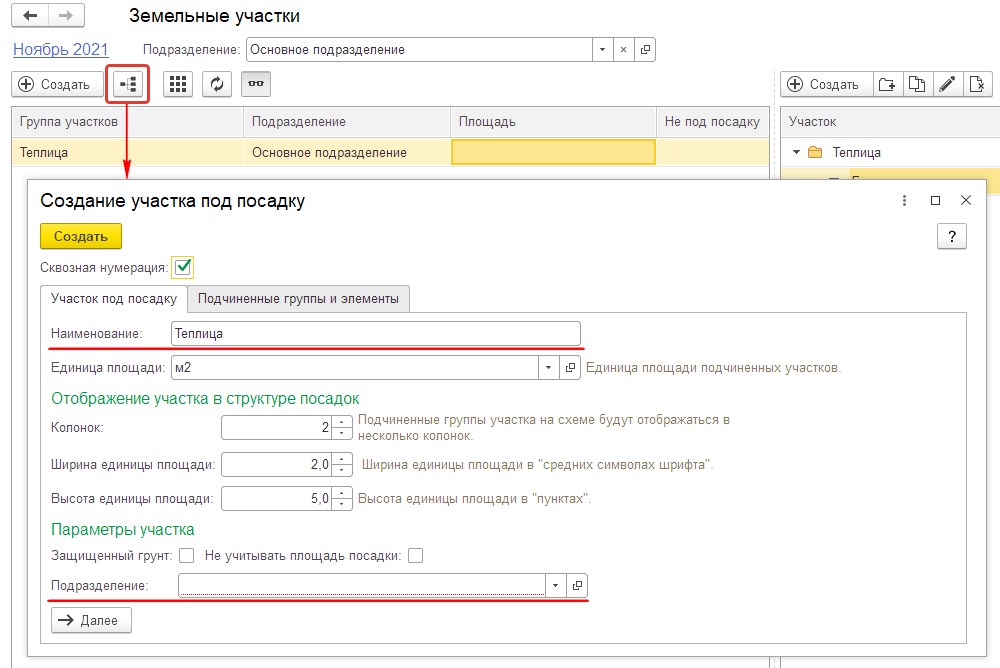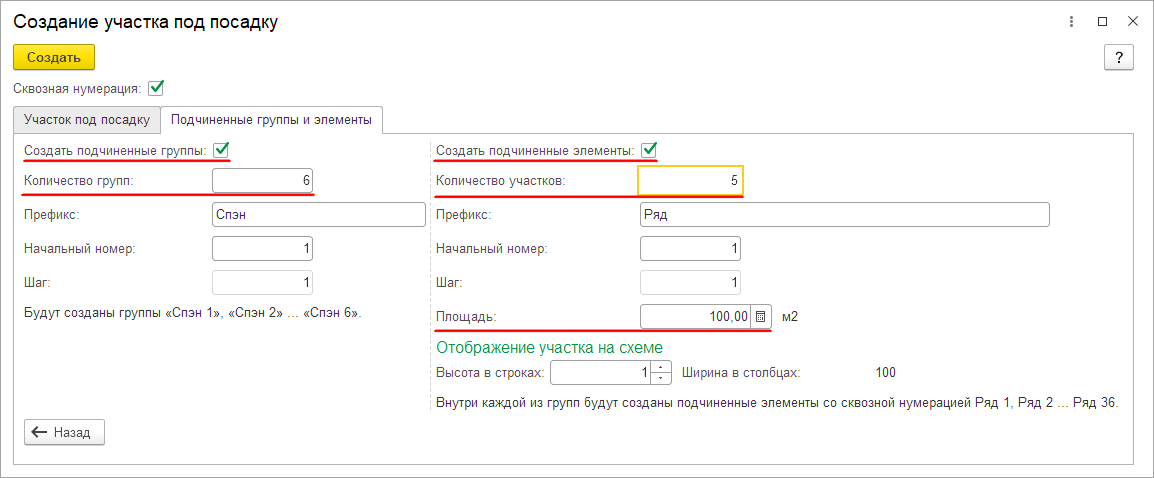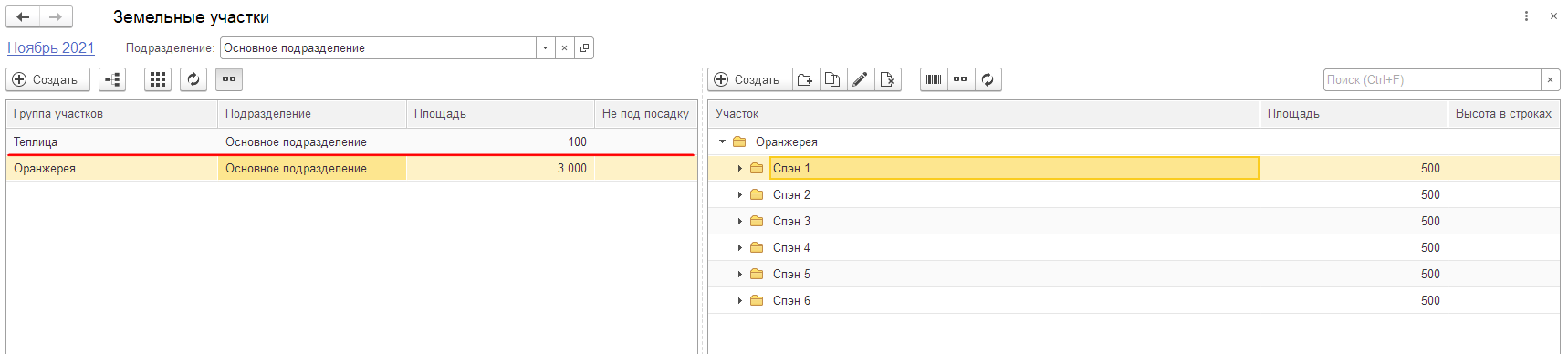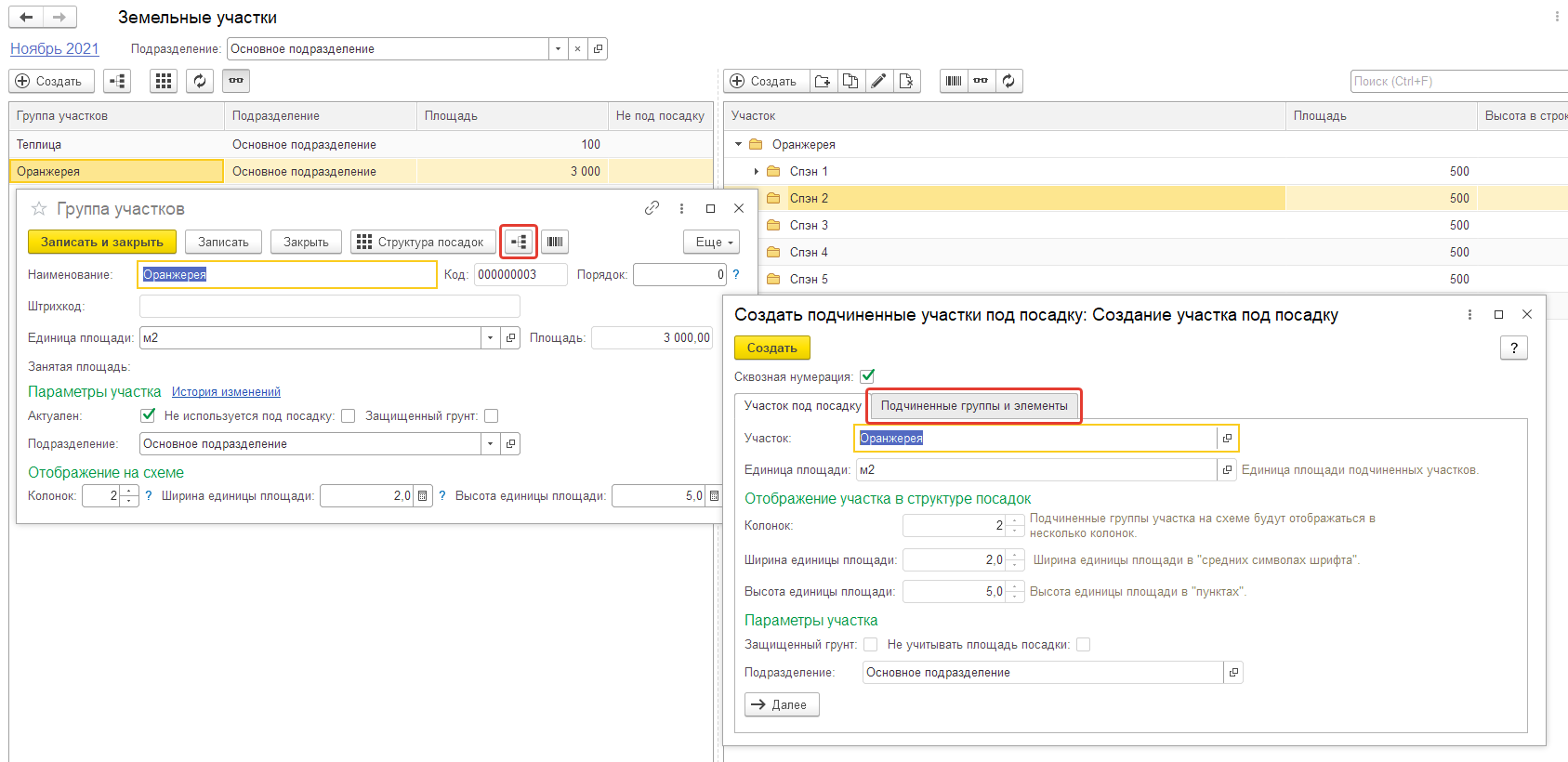Создание земельных участков (КР) — различия между версиями
| Строка 27: | Строка 27: | ||
: [[Файл:Созд. участков 4.png]] | : [[Файл:Созд. участков 4.png]] | ||
| − | === Создание группы участков | + | === Создание группы участков со структурой === |
В справочнике «Земельные участки» нажмите кнопку '''''Формирование структуры участков''''' — откроется карточка структуры участков. На закладке '''Участок под посадку''' введите «Наименование» группы участков и укажите «Подразделение». | В справочнике «Земельные участки» нажмите кнопку '''''Формирование структуры участков''''' — откроется карточка структуры участков. На закладке '''Участок под посадку''' введите «Наименование» группы участков и укажите «Подразделение». | ||
Версия 14:35, 24 ноября 2021
В разделе РАСТЕНИЕВОДСТВО нажмите ссылку «Структура земельных участков».
Откроется справочник «Земельные участки». Слева отображаются группы участков, справа — участки в выбранной слева группе. По умолчанию в программе нет участков.
Создание группы участков
Земельный участок должен находится в какой-то группе участков. Поэтому, чтобы создать участки, сначала нужно создать группы участков, в которых они будут находится. Для создания группы участков в справочнике «Земельные участки» в левой части нажмите кнопку Создать.
Откроется карточка группы участков. Введите «Наименование» группы участков и укажите «Подразделение» — это поля, обязательные для заполнения. Нажмите кнопку Записать и закрыть.
Создание участка под посадку
В справочнике «Земельные участки» в левой части выберите мышью группу участков, в которой нужно создать участок. В правой части справочника, где отображаются участки в выбранной слева группе, нажмите кнопку Создать.
Откроется карточка участка. Введите «Наименование» и площадь участка в квадратных метрах (м2) — это поля, обязательные для заполнения. Нажмите кнопку Записать и закрыть.
Создание группы участков со структурой
В справочнике «Земельные участки» нажмите кнопку Формирование структуры участков — откроется карточка структуры участков. На закладке Участок под посадку введите «Наименование» группы участков и укажите «Подразделение».
Перейдите на закладку Подчиненные группы и элементы. Поставьте галочку «Создать подчиненные группы» и «Создать подчиненные элементы». Введите «Количество групп», «Количество участков» и «Площадь участков». В поле «Префикс» слева можно ввести название группы участков, а в поле «Префикс» справа — название самих участков (это не обязательно). В данном примере группы участков называются спэнами — «Спэн», а участки рядами — «Ряд».
Нажмите кнопку Создать — создастся группа участков с заданной структурой. В данном примере — это «Оранжерея».
В основной группе участков будет столько групп участков, сколько указано в поле «Количество групп» и в каждой группе столько участков, сколько указано в поле «Количество участков». В данном примере: 6 групп участков, которые называются «Спэн» и если развернуть каждый спэн, то в каждом спэне будет по 5 участков, которые называются «Ряд».
Если необходимо создать группы без участков или участки без групп, то поставьте галочку «Создать подчиненные группы» — создадутся группы участков. Затем в каждую группу вручную добавьте участки с разными параметрами и наименованием.
Если необходимо создать участки без групп, то поставьте галочку «Создать подчиненные элементы» — создадутся одинаковые по параметрам участки, но без групп.
Структуры участков можно задать также в готовой группе участков. Для этого в карточке группы участков нажмите кнопку Создать подчиненные участки: откройте карточку группы участков — дважды щелкните по ней мышью или нажмите на ней Enter, и нажмите на кнопку Создать подчиненные участки. Дальше выполните действия аналогично как указано выше.